2018 JEEP COMPASS bluetooth
[x] Cancel search: bluetoothPage 301 of 370

3. Når enheden er tilsluttet og registreret,
bør Android Auto starte automatisk, men
du kan også starte den ved at trykke på
ikonet Auto Android på berøringsskærmen
under Apps.
Når Android Auto kører på dit Uconnect-
system, kan følgende funktioner anvendes via
din smartphones dataabonnement:
• Google Maps til navigation
• Google Play Musik, Spotify, iHeart Radio
osv. til afspilning af musik
• Håndfri opkald og sms til kommunikation
• Hundredvis af kompatible apps, og mange
flere!
BEMÆRK:
For at bruge Android Auto skal du sikre dig, at
du befinder dig i et område med netværks-
dækning. Android Auto kan anvende mobil-
data, og din netværksdækning vises i det
øverste højre hjørne af radioskærmbilledet.
Når Android Auto har oprettet forbindelse via
USB, vil Android Auto også være tilsluttet via
Bluetooth.
Integration af Apple CarPlay – hvis
monteret
Uconnect fungerer problemfrit med Apple
CarPlay, den smartere og mere sikre måde at
bruge din iPhone i bilen og holde fokus på
vejen. Brug din Uconnect-berøringsskærms
display, bilens drejeknapper og betjeningsan-
ordninger samt din stemme med Siri til at få
adgang til Apple Music, kort, beskeder m.m.
For at bruge CarPlay skal du sikre dig, at du
anvender en iPhone 5 eller nyere, har aktive-
ret Siri i indstillingerne, at din iPhone er låst
op for kun den allerførste forbindelse, og
anvend så følgende fremgangsmåde:1. Slut din iPhone til en af USB-
medieportene i din bil.
BEMÆRK:
Sørg for at bruge det Lightning-kabel, der
fulgte med telefonen, idet separat købte
kabler muligvis ikke fungerer.
2. Når enheden er tilsluttet og registreret,
bør CarPlay starte automatisk, men du
kan også starte den ved at trykke på ikonet
CarPlay på berøringsskærmen under
Apps.
Når CarPlay kører på dit Uconnect-system,
kan følgende funktioner anvendes via din
iPhones dataabonnement:
• Telefon
Google Maps Data og netværksdækning
CarPlay
299
Page 307 of 370
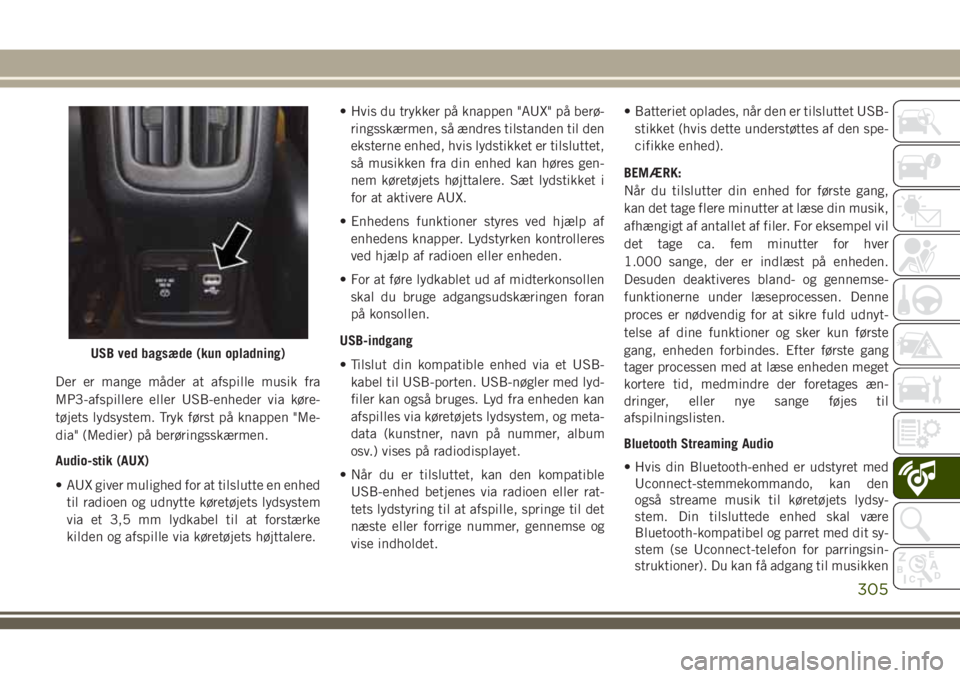
Der er mange måder at afspille musik fra
MP3-afspillere eller USB-enheder via køre-
tøjets lydsystem. Tryk først på knappen "Me-
dia" (Medier) på berøringsskærmen.
Audio-stik (AUX)
• AUX giver mulighed for at tilslutte en enhed
til radioen og udnytte køretøjets lydsystem
via et 3,5 mm lydkabel til at forstærke
kilden og afspille via køretøjets højttalere.• Hvis du trykker på knappen "AUX" på berø-
ringsskærmen, så ændres tilstanden til den
eksterne enhed, hvis lydstikket er tilsluttet,
så musikken fra din enhed kan høres gen-
nem køretøjets højttalere. Sæt lydstikket i
for at aktivere AUX.
• Enhedens funktioner styres ved hjælp af
enhedens knapper. Lydstyrken kontrolleres
ved hjælp af radioen eller enheden.
• For at føre lydkablet ud af midterkonsollen
skal du bruge adgangsudskæringen foran
på konsollen.
USB-indgang
• Tilslut din kompatible enhed via et USB-
kabel til USB-porten. USB-nøgler med lyd-
filer kan også bruges. Lyd fra enheden kan
afspilles via køretøjets lydsystem, og meta-
data (kunstner, navn på nummer, album
osv.) vises på radiodisplayet.
• Når du er tilsluttet, kan den kompatible
USB-enhed betjenes via radioen eller rat-
tets lydstyring til at afspille, springe til det
næste eller forrige nummer, gennemse og
vise indholdet.• Batteriet oplades, når den er tilsluttet USB-
stikket (hvis dette understøttes af den spe-
cifikke enhed).
BEMÆRK:
Når du tilslutter din enhed for første gang,
kan det tage flere minutter at læse din musik,
afhængigt af antallet af filer. For eksempel vil
det tage ca. fem minutter for hver
1.000 sange, der er indlæst på enheden.
Desuden deaktiveres bland- og gennemse-
funktionerne under læseprocessen. Denne
proces er nødvendig for at sikre fuld udnyt-
telse af dine funktioner og sker kun første
gang, enheden forbindes. Efter første gang
tager processen med at læse enheden meget
kortere tid, medmindre der foretages æn-
dringer, eller nye sange føjes til
afspilningslisten.
Bluetooth Streaming Audio
• Hvis din Bluetooth-enhed er udstyret med
Uconnect-stemmekommando, kan den
også streame musik til køretøjets lydsy-
stem. Din tilsluttede enhed skal være
Bluetooth-kompatibel og parret med dit sy-
stem (se Uconnect-telefon for parringsin-
struktioner). Du kan få adgang til musikken
USB ved bagsæde (kun opladning)
305
Page 308 of 370

fra din tilsluttede Bluetooth-enhed ved at
trykke på Bluetooth
-knappen på berø-
ringsskærmen i Media-tilstand.
MediebetjeningsknapperBetjeningsknapperne bliver tilgængelige ved
at trykke på den ønskede knap på berørings-
skærmen og vælge mellem AUX, USB eller
Bluetooth.
BEMÆRK:
Uconnect skifter til den relevante tilstand,
når noget tilsluttes eller isættes systemet.
Android Auto – hvis monteret
Android Auto er en del af dit Uconnect-
system og din Android-smartphone 5.0 Lol-
lipop eller højere med et dataabonnement,
der giver dig mulighed for at viderelede din
smartphone og en række af dens apps til
berøringsskærmens radiodisplay. Android
Auto giver dig automatisk nyttige oplysninger
og organiserer dem på enkle kort, som kun
vises, når det er nødvendigt. Android Auto
kan bruges med Googles førende taletekno-
logi, ratknapperne, drejeknapperne og knap-
perne på radioens frontplade og radiodisplay-
ets berøringsskærm til at styre mange af dine
apps. Følg følgende procedure for at bruge
Android Auto:
1. Download Android Auto-appen fra Google
Play Butik på din Android-smartphone.2. Slut din Android-smartphone til en af
USB-medieportene i dit køretøj. Hvis
Android Auto-appen ikke er blevet hentet,
første gang du tilslutter din enhed, vil
hentning af appen blive indledt.
BEMÆRK:
Sørg for at bruge det USB-kabel, der
fulgte med telefonen, da separat købte
kabler muligvis ikke fungerer.
3. Når enheden er tilsluttet og genkendt,
skifter ikonet "Phone" (Telefon) på træk og
slip-menulinjen automatisk til ikonet
Android Auto. Android Auto bør starte,
men hvis det ikke sker, så se den supple-
rende instruktionsbog til Uconnect for
Mediebetjeningsknapper
1 – Gentag musiknummer
2 – Musiknummer og tid
3 – Bland musiknumre
4 – Musiknummer-information
5 – Vis sange, der står i kø til afspilning
6 – Gennemse musiknumre
7 – Musikkilde
Android Auto
MULTIMEDIER
306
Page 314 of 370

Jeep Skills
Jeep Skills (færdigheder) giver dig mulighed
for at overvåge og registrere dine køretøjers
ydeevne i vanskeligt terræn.
Du kan kortlægge dine foretrukne ruter og
endda dele din køreoplevelse og ydeevne
med andre medlemmer af fællesskabet.
Du kan få adgang til Jeep Skills (færdighe-
der) ved at bruge Uconnect LIVE app. Se
"Jeep Skills" i "Multimedier" i instruktions-
bogen for at få yderligere oplysninger.
UCONNECT-
INDSTILLINGER
Uconnect-systemet giver dig adgang til kun-
deprogrammerbare funktionsindstillinger
som f.eks. Display (Visning), Units (En-
heder), Voice (Stemme), Clock (Ur), Safety &
Driving Assistance (Sikkerhed & kørehjælp),
Lights (Lys), Doors & Locks (Døre og låse),
Auto-On Comfort (Automatisk komfort),
Engine Off Options (Slukning af motor),
Audio (Lyd), Phone/Bluetooth (Telefon/
Bluetooth), Restore Settings (Gendan indstil-linger), Clear Personal Data (Ryd personlige
data) og System Information (Systemoplys-
ninger) via knapper på berøringsskærmen.
Tryk på knappen SETTINGS (Indstillinger)
(Uconnect 3 med 5" skærm og Uconnect
4 med 7" skærm), eller tryk på knappen
"Apps" (Uconnect 4C/4C NAV med 8.4"
skærm) placeret nederst på berørings-
skærmen, og tryk derefter på knappen "Set-
tings" (Indstillinger) på berøringsskærmen
for at få adgang til skærmen "Settings" (ind-
stillinger). Når du foretager et valg, skal du
rulle op eller ned, indtil den foretrukne ind-
stilling er markeret, og derefter trykke på den
foretrukne indstilling, indtil markeringen vi-
ses ved siden af indstillingen, hvilket viser, at
indstillingen er valgt. Følgende indstillinger
er tilgængelige:
• Language (Sprog) • Auto-On Comfort &
Remote Start (Auto-
matisk tænding af
komfortudstyr og
fjernbetjent start) –
hvis monteret
• Display (Visning) • Engine Off Options
(Indstillinger for sluk-
ning af motor)• Units (Enheder) • Audio (Lyd)
• Voice (Stemme) • Radio Setup (Ra-
dioopsætning)
• Clock or Time &
Date (Ur eller Klokke-
slæt og dato)• Phone/Bluetooth
(Telefon/Bluetooth)
• Safety & Driving
Assistance (Sikker-
hed og kørehjælp)• Restore Settings
(Gendan indstillinger)
• Brakes (Bremser) • Clear Personal Data
(Ryd personlige data)
• Lights (Lys) • System Information
(Systemoplysninger)
• Doors & Locks
(Døre og låse)
BEMÆRK:
Afhængigt af køretøjets funktioner kan funk-
tionsindstillingerne variere.
Se "Uconnect-indstillinger" i "Multimedier" i
instruktionsbogen på dvd'en for at få yderli-
gere oplysninger.
MULTIMEDIER
312
Page 321 of 370
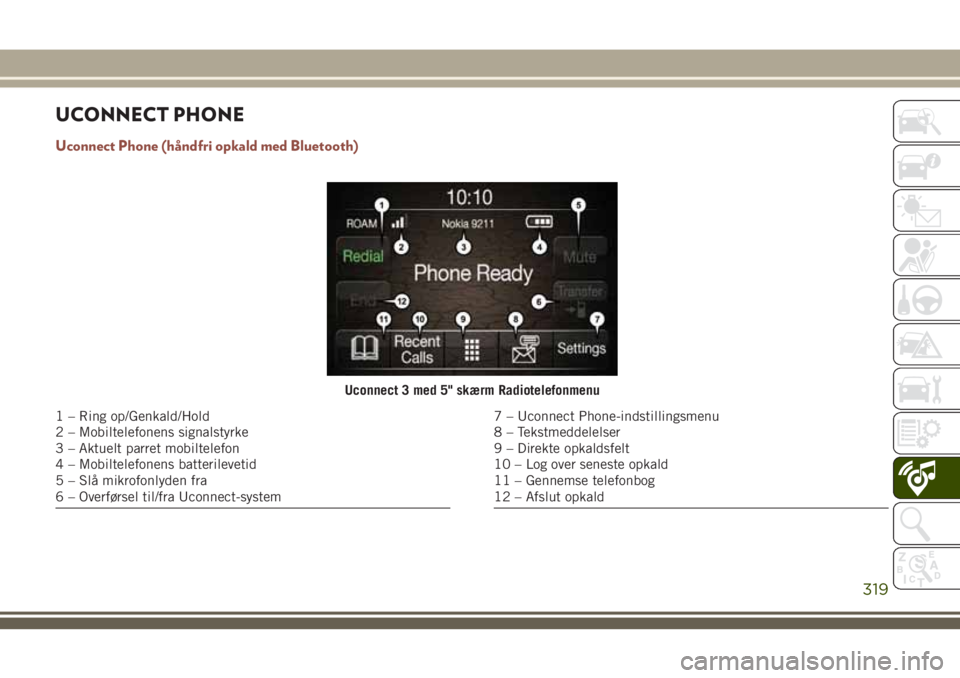
UCONNECT PHONE
Uconnect Phone (håndfri opkald med Bluetooth)
Uconnect 3 med 5" skærm Radiotelefonmenu
1 – Ring op/Genkald/Hold
2 – Mobiltelefonens signalstyrke
3 – Aktuelt parret mobiltelefon
4 – Mobiltelefonens batterilevetid
5 – Slå mikrofonlyden fra
6 – Overførsel til/fra Uconnect-system7 – Uconnect Phone-indstillingsmenu
8 – Tekstmeddelelser
9 – Direkte opkaldsfelt
10 – Log over seneste opkald
11 – Gennemse telefonbog
12 – Afslut opkald
319
Page 322 of 370
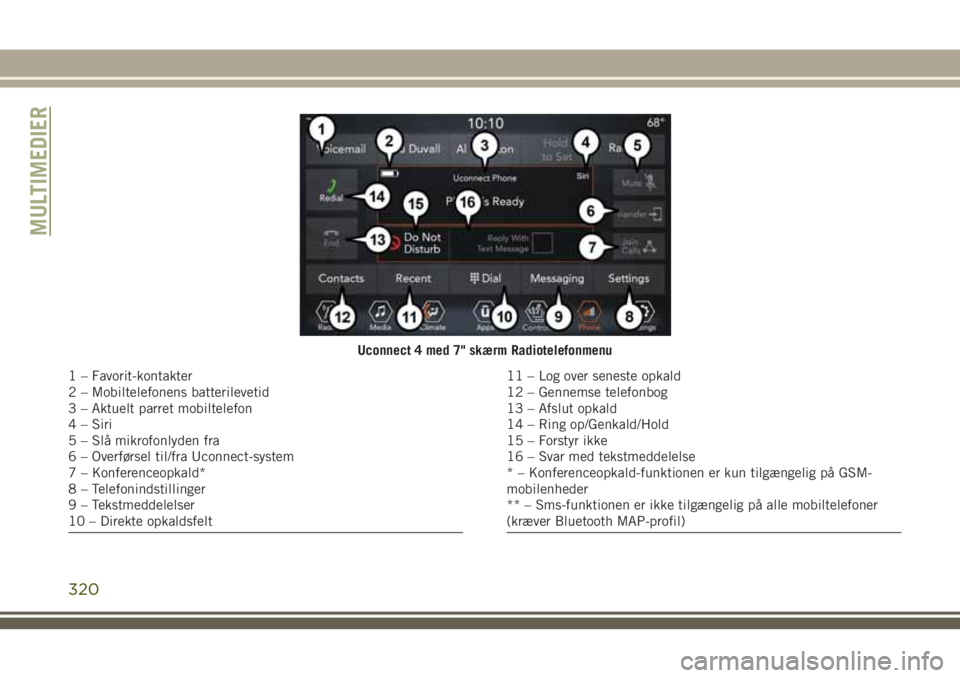
Uconnect 4 med 7" skærm Radiotelefonmenu
1 – Favorit-kontakter
2 – Mobiltelefonens batterilevetid
3 – Aktuelt parret mobiltelefon
4 – Siri
5 – Slå mikrofonlyden fra
6 – Overførsel til/fra Uconnect-system
7 – Konferenceopkald*
8 – Telefonindstillinger
9 – Tekstmeddelelser
10 – Direkte opkaldsfelt11 – Log over seneste opkald
12 – Gennemse telefonbog
13 – Afslut opkald
14 – Ring op/Genkald/Hold
15 – Forstyr ikke
16 – Svar med tekstmeddelelse
* – Konferenceopkald-funktionen er kun tilgængelig på GSM-
mobilenheder
** – Sms-funktionen er ikke tilgængelig på alle mobiltelefoner
(kræver Bluetooth MAP-profil)
MULTIMEDIER
320
Page 323 of 370
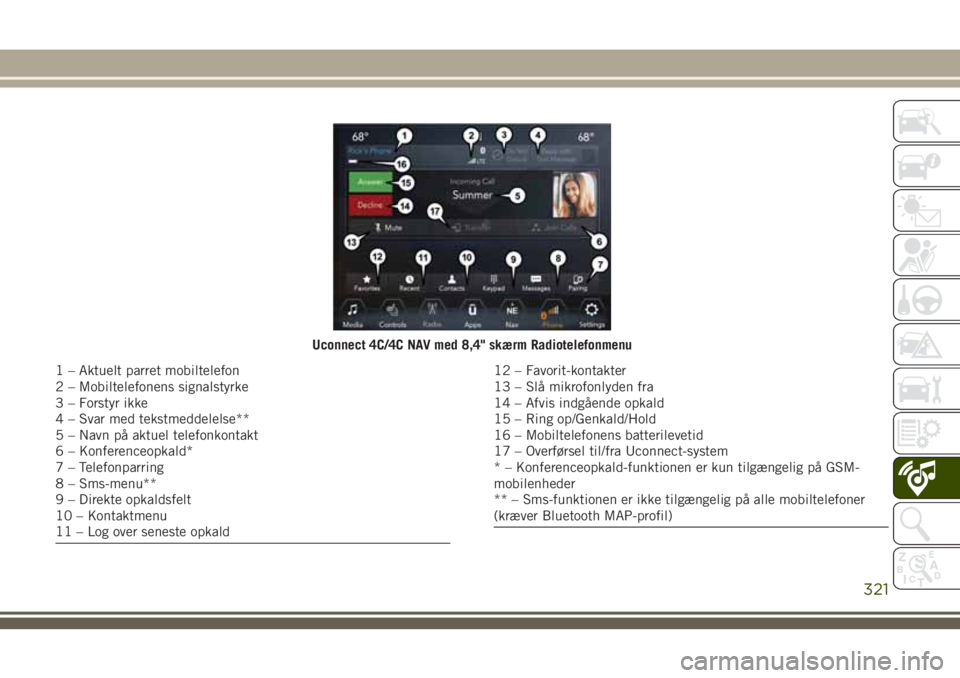
Uconnect 4C/4C NAV med 8,4" skærm Radiotelefonmenu
1 – Aktuelt parret mobiltelefon
2 – Mobiltelefonens signalstyrke
3 – Forstyr ikke
4 – Svar med tekstmeddelelse**
5 – Navn på aktuel telefonkontakt
6 – Konferenceopkald*
7 – Telefonparring
8 – Sms-menu**
9 – Direkte opkaldsfelt
10 – Kontaktmenu
11 – Log over seneste opkald12 – Favorit-kontakter
13 – Slå mikrofonlyden fra
14 – Afvis indgående opkald
15 – Ring op/Genkald/Hold
16 – Mobiltelefonens batterilevetid
17 – Overførsel til/fra Uconnect-system
* – Konferenceopkald-funktionen er kun tilgængelig på GSM-
mobilenheder
** – Sms-funktionen er ikke tilgængelig på alle mobiltelefoner
(kræver Bluetooth MAP-profil)
321
Page 324 of 370
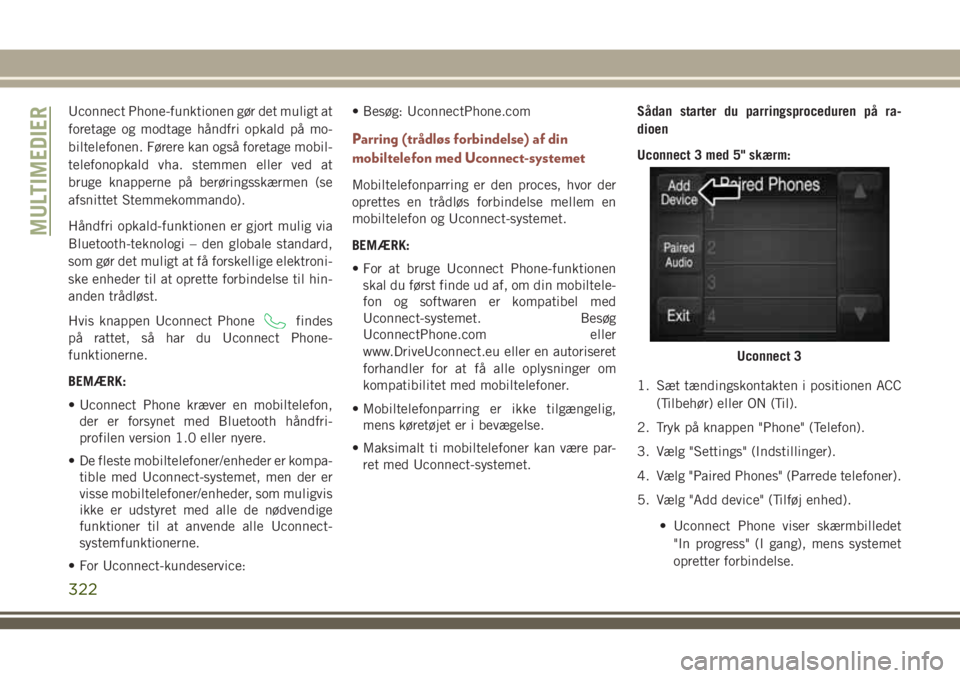
Uconnect Phone-funktionen gør det muligt at
foretage og modtage håndfri opkald på mo-
biltelefonen. Førere kan også foretage mobil-
telefonopkald vha. stemmen eller ved at
bruge knapperne på berøringsskærmen (se
afsnittet Stemmekommando).
Håndfri opkald-funktionen er gjort mulig via
Bluetooth-teknologi – den globale standard,
som gør det muligt at få forskellige elektroni-
ske enheder til at oprette forbindelse til hin-
anden trådløst.
Hvis knappen Uconnect Phone
findes
på rattet, så har du Uconnect Phone-
funktionerne.
BEMÆRK:
• Uconnect Phone kræver en mobiltelefon,
der er forsynet med Bluetooth håndfri-
profilen version 1.0 eller nyere.
• De fleste mobiltelefoner/enheder er kompa-
tible med Uconnect-systemet, men der er
visse mobiltelefoner/enheder, som muligvis
ikke er udstyret med alle de nødvendige
funktioner til at anvende alle Uconnect-
systemfunktionerne.
• For Uconnect-kundeservice:• Besøg: UconnectPhone.com
Parring (trådløs forbindelse) af din
mobiltelefon med Uconnect-systemet
Mobiltelefonparring er den proces, hvor der
oprettes en trådløs forbindelse mellem en
mobiltelefon og Uconnect-systemet.
BEMÆRK:
• For at bruge Uconnect Phone-funktionen
skal du først finde ud af, om din mobiltele-
fon og softwaren er kompatibel med
Uconnect-systemet. Besøg
UconnectPhone.com eller
www.DriveUconnect.eu eller en autoriseret
forhandler for at få alle oplysninger om
kompatibilitet med mobiltelefoner.
• Mobiltelefonparring er ikke tilgængelig,
mens køretøjet er i bevægelse.
• Maksimalt ti mobiltelefoner kan være par-
ret med Uconnect-systemet.Sådan starter du parringsproceduren på ra-
dioen
Uconnect 3 med 5" skærm:
1. Sæt tændingskontakten i positionen ACC
(Tilbehør) eller ON (Til).
2. Tryk på knappen "Phone" (Telefon).
3. Vælg "Settings" (Indstillinger).
4. Vælg "Paired Phones" (Parrede telefoner).
5. Vælg "Add device" (Tilføj enhed).
• Uconnect Phone viser skærmbilledet
"In progress" (I gang), mens systemet
opretter forbindelse.
Uconnect 3
MULTIMEDIER
322